Photoshop制作一只可愛的金色小麻雀
時間:2024-02-08 18:00作者:下載吧人氣:34

本教程介紹麻雀的簡單制作方法。制作的時候需要把實物拆分為幾個不同的部分如頭,翅膀,身體,尾部等。分好后我們再逐一完善各部分的細節(jié)。看上去可能覺得復(fù)雜,不過各部分的制作方法基本相同,用選區(qū),畫筆,加深/減淡工具即可完成。
最終效果
1、新建一個800 * 800像素的文檔,背景填充白色。新建一個圖層命名為“輪廓”,用鋼筆勾出麻雀的整體路徑,轉(zhuǎn)為選區(qū)如圖1,填充黑色,效果如圖2。
<圖1>
<圖2>
2、用鋼筆勾出麻雀頭部的選區(qū)如圖3,新建一個圖層填充黑色。
<圖3>
3、鎖定圖層后,把前景顏色設(shè)置為:#904D02,選擇畫筆工具,畫筆不透明度設(shè)置為:5%左右,用畫筆把頭部底部涂上前景色,如下圖。
<圖4>
4、新建一個圖層,用鋼筆勾出圖5所示的選區(qū),按Ctrl + Alt + D 羽化1個像素后填充顏色:#BEAB77,選擇加深,減淡工具稍微涂點明暗關(guān)系,邊緣部分涂上一些環(huán)境色,效果如下圖。
<圖5>
5、新建一個圖層,用鋼筆勾出圖6所示的選區(qū),羽化5個像素后填充顏色:#534123,效果如下圖。
<圖6>
6、新建一個圖層,用鋼筆勾出圖7所示的選區(qū),羽化1個像素后填充顏色:#F7E7A5,選擇加深,減淡工具加深一下明暗關(guān)系,部分涂上一些暗褐色,效果如下圖。
<圖7>
7、新建一個圖層,用鋼筆勾出圖8所示的選區(qū),羽化1個像素后填充黑色,效果如下圖。
<圖8>
8、新建一個圖層,用鋼筆勾出圖9所示的選區(qū),把前景顏色設(shè)置為:#936A2F,選擇畫筆工具涂出圖9所示的色塊。
<圖9>
9、新建一個圖層,用鋼筆勾出圖10所示的選區(qū),羽化1個像素后填充顏色:#BC9C5E,選擇加深工具把邊緣及頂部涂暗一點,效果如下圖。
<圖10>
10、頭部色塊大致涂好的效果如下圖,如果邊緣部分結(jié)合不自然,可以用模糊工具適當模糊處理。
<圖11>
11、新建一個圖層開始制作眼睛。用橢圓選框工具拉出下圖所示的橢圓選區(qū),選擇漸變工具,顏色設(shè)置為暗褐色到黑色漸變,然后拉出下圖所示的徑向漸變。
<圖12>
12、新建一個圖用鋼筆勾出眼珠高光部分選區(qū),填充顏色:#A56821,邊緣及底部稍微用加深工具加深一點,效果如下圖。
<圖13>
13、新建一個圖用鋼筆勾出眼珠暗部選區(qū)填充黑色,如下圖。
<圖14>
14、新建一個圖用鋼筆勾出眼珠底部高光部分選區(qū),填充白色,適當降低圖層不透明度,效果如下圖。
<圖15>
15、新建一個圖用鋼筆勾出麻雀嘴巴部分選區(qū)填充顏色:#7D501A,如圖16。選擇加深,減淡工具涂出暗調(diào)和高光,效果如圖17。
<圖16>
<圖17>
16、新建一個圖,開始制作翅膀部分。用鋼筆工具勾出翅膀部分的選區(qū),選擇漸變工具,顏色設(shè)置如圖19,拉出圖20所示的徑向漸變。
<圖18>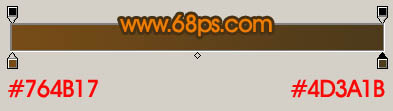
<圖19>
<圖20>
17、新建一個圖,用鋼筆勾出圖21所示的選區(qū),把前景顏色設(shè)置為:#9C966F,把邊緣部分涂上一些高光,效果如圖22。
<圖21>
<圖22>
18、同樣的方法制作翅膀其它部分的高光,效果如下圖。
<圖23>
19、同樣的方法制作上面翅膀,效果如下圖。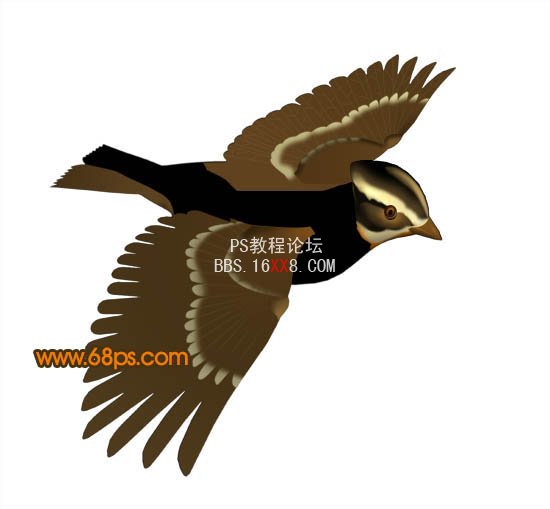
<圖24>
20、在“輪廓”圖層上面新建一個圖層,用鋼筆勾出圖25所示的選區(qū)填充顏色:#81521A,選擇加深工具把邊緣部分加深一下,效果如圖26。
<圖25>
<圖26>
21、在當前圖層下面新建一個圖層,用鋼筆勾出圖27所示的選區(qū),填充顏色:#F88105,鎖定圖層后用黑色畫筆涂上暗部,效果如圖28。
<圖27>
<圖28>
22、同樣的方法制作尾部及其它部分,效果如下圖。
<圖29>
23、最后調(diào)整一些細節(jié),再加上背景,完成最終效果。
<圖30>

網(wǎng)友評論